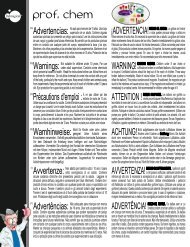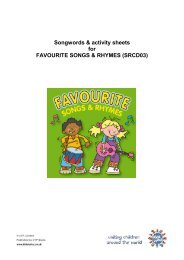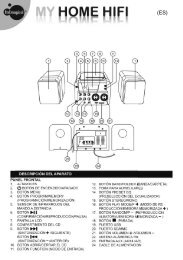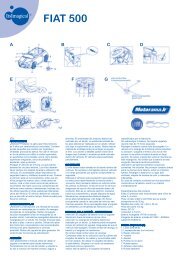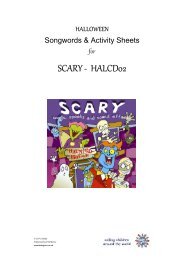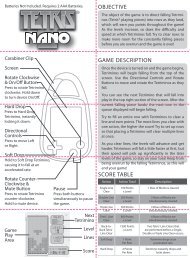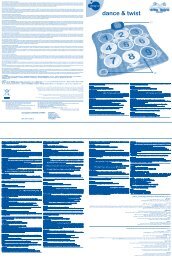Paso 4 – Actualizar firmware - Imaginarium
Paso 4 – Actualizar firmware - Imaginarium
Paso 4 – Actualizar firmware - Imaginarium
You also want an ePaper? Increase the reach of your titles
YUMPU automatically turns print PDFs into web optimized ePapers that Google loves.
Nuevo Firmware
FIRMWARE diciembre 2012 (V2d)<br />
---------------------------------------------Mejoras <strong>firmware</strong> diciembre 2012--------------------------------------------<br />
•Corregido fallo que hacía que algunas Apps que no pudiesen funcionar (Angry birds <strong>–</strong> Star Wars, Angry<br />
birds <strong>–</strong> Space, Google Earth…)<br />
•Incluye la nueva versión de Android, Jellybean 4.1.1<br />
•Notable mejora de rendimiento en juegos y Apps con gráficos 3D<br />
•Mejora de rendimiento general del sistema<br />
•Corrige fallo en la función “arrastrar” en webs html5<br />
•Mejora reproducción videos incrustados en páginas web<br />
•Incluye Adobe flash para reproducir videos en formato flash<br />
•Mejora duración de la batería en modo reposo<br />
•Incluye todas las aplicaciones en su última versión: MagicOS 1.5<br />
•Incluido bloqueo a enlaces web que permitían abrir navegador de Android dentro de aplicaciones con<br />
publicidad<br />
•Corregido un fallo que hacía que en aplicaciones de terceros, las fotos tomadas apareciesen invertidas<br />
horizontalmente.<br />
------------------------------------------------------------------------------------------------------------------------------------------------------------------------
¿Qué es el <strong>firmware</strong>?<br />
El <strong>firmware</strong> es un archivo que va en la memoria del dispositivo especifico para el que ha sido<br />
preparado y que gestiona el funcionamiento del tablet . Cuando actualizamos MagicOS se<br />
actualizan las aplicaciones, pero para otros elementos del sistema es necesario actualizar el<br />
<strong>firmware</strong><br />
Memoria interna (1GB)<br />
Donde está el FIRMWARE,<br />
que incluye:<br />
-Android<br />
-Elementos del sistema (sistema arranque,<br />
recuperación, actualizador <strong>firmware</strong>, etc)<br />
-Suite apps MagicOS<br />
NAND flash (15GB)<br />
Es donde:<br />
-Están las fotos, videos, musica…<br />
-Se instalan nuevas apps<br />
-La unidad de disco visible cuando<br />
conectas superpaquito al PC o Mac<br />
Memoria de<br />
Superpaquito (16GB)
ADVERTENCIA<br />
Al actualizar el tablet se borrarán los datos<br />
almacenados en él, por tanto recomendamos<br />
realizar copia de seguridad los archivos que<br />
queramos mantener antes de seguir. Una vez<br />
actualizado no se podrá recuperar esa información.
INSTRUCCIONES INSTALACIÓN DE FIRMWARE<br />
USUARIOS CON WINDOWS 7 y VISTA*<br />
<strong>Paso</strong> 1 <strong>–</strong> Ejecutar herramienta de actualización<br />
<strong>Paso</strong> 2 <strong>–</strong> Superpaquito en modo actualizar<br />
<strong>Paso</strong> 3 <strong>–</strong> Instalar drivers para Windows<br />
<strong>Paso</strong> 4 <strong>–</strong> <strong>Actualizar</strong> <strong>firmware</strong><br />
<strong>Paso</strong> 5 <strong>–</strong> Dispositivo listo<br />
Preguntas e información adicional<br />
*Microsoft Windows y sus diferentes versiones son propiedad de Microsoft Corporation
<strong>Paso</strong> 1 <strong>–</strong> Ejecutar la herramienta actualización<br />
Tenemos que ejecutar el programa proporcionado (RKBatchTool.exe) veremos una ventana<br />
como la siguiente<br />
En la casilla “FW path” debemos seleccionar el <strong>firmware</strong> proporcionado (archivo img)<br />
Conectar Superpaquito al PC mediante el cable USB proporcionado<br />
Cuando conectemos Superpaquito al PC veremos la casilla 1 en color rosa, esto significa que el<br />
dispositivo está conectado, pero no todavía en modo actualización de <strong>firmware</strong>.
<strong>Paso</strong> 2 <strong>–</strong> Poner Superpaquito en modo actualizar <strong>firmware</strong><br />
Para hacer que el dispositivo sea actualizable, mientras está conectado y encendido, tenemos<br />
que pulsar el botón SWITCH (resaltado en rojo)<br />
Si lo hemos realizado correctamente, veremos que Windows detecta un nuevo dispositivo y<br />
buscara drivers, recordar que superpaquito debe estar conectado al PC mientras hacemos ese<br />
procedimiento
<strong>Paso</strong> 3 <strong>–</strong> Instalar drivers para Windows<br />
(1) Esperar unos segundos que el sistema operativo intente instalar sus drivers<br />
(2) Ir a Panel de control -> Administrador de dispositivos
<strong>Paso</strong> 3 <strong>–</strong> Instalar drivers para Windows<br />
(3) Buscar un “dispositivo desconocido”
<strong>Paso</strong> 3 <strong>–</strong> Instalar drivers para Windows<br />
(4) Pulsar en el con el botón derecho y elegir “<strong>Actualizar</strong> software de controlador”
<strong>Paso</strong> 3 <strong>–</strong> Instalar drivers para Windows<br />
(5) Elegir la opción “buscar software de controlador en el equipo”<br />
(6) Pulsar “examinar” y buscar el driver según su sistema<br />
(7) Instalar los drivers a pesar de que Windows diga que no son certificados
<strong>Paso</strong> 4 <strong>–</strong> <strong>Actualizar</strong> <strong>firmware</strong><br />
Para empezar a actualizar hacer click en “Upgrade”. Advertencia: asegurarnos que el<br />
dispositivo tiene la batería cargada o dejar cargando durante el proceso<br />
El proceso empezará, y el cuadrado parpadeará en color amarillo<br />
Instalación acabada<br />
Instalando nuevo <strong>firmware</strong>…
<strong>Paso</strong> 5 <strong>–</strong> Dispositivo listo<br />
Ahora Superpaquito reiniciará, e irá preparandose, el proceso puede durar aproximadamente<br />
10 minutos, durante la instalación una ventana nos pedirá confirmación , dar a “Aceptar”<br />
Cuando veamos esta pantalla, tendremos ya Superpaquito listo para usar con la última<br />
versión magicOS 1.5 y todas las mejoras incluidas en el Firmware
Preguntas e información adicional<br />
Archivos comprimidos<br />
Los archivos tanto de la herramienta de actualización como del <strong>firmware</strong> se proporcionan<br />
comprimidos para agilizar y minimizar el tiempo de descarga. Es necesario descomprimirlos<br />
previamente a su uso, para lo cual puede utilizarse cualquier programa convencional de<br />
descompresión.<br />
Superpaquito no se inicia correctamente<br />
Repetir el procedimiento, a través de la actualización de <strong>firmware</strong> siempre podremos reparar una<br />
unidad que no responde o arranca correctamente<br />
Una vez instalado, el sistema aún no está listo para utilizar<br />
Tras actualizar el <strong>firmware</strong>, la unidad necesita prepararse, el proceso dura 10 minutos<br />
aproximadamente y mientras tanto se inicia y resetea varias veces e instala aplicaciones solo<br />
En un momento nos pide confirmación, darle a Aceptar (esa ventana es para activar información<br />
meterológica en el tablet cuando esté conectado a internet). Durante esta parte se puede<br />
desconectar la unidad del PC sin peligro.<br />
El software actualización no acaba la instalación con éxito<br />
Asegurarnos que los archivos descargados están completos y repetir proceso de nuevo
INSTRUCCIONES INSTALACIÓN DE FIRMWARE<br />
USUARIOS CON WINDOWS XP<br />
<strong>Paso</strong> 1 <strong>–</strong> Ejecutar herramienta de actualización<br />
<strong>Paso</strong> 2 <strong>–</strong> Superpaquito en modo actualizar<br />
<strong>Paso</strong> 3 <strong>–</strong> Instalar drivers para Windows<br />
<strong>Paso</strong> 4 <strong>–</strong> <strong>Actualizar</strong> <strong>firmware</strong><br />
<strong>Paso</strong> 5 <strong>–</strong> Dispositivo listo<br />
En caso de que no se instalen los drivers correctamente<br />
Preguntas e información adicional<br />
Microsoft Windows y sus diferentes versiones son propiedad de Microsoft Corporation
<strong>Paso</strong> 1 <strong>–</strong> Ejecutar la herramienta actualización<br />
Tenemos que ejecutar el programa proporcionado (RKBatchTool.exe) veremos una ventana<br />
como la siguiente<br />
En la casilla “FW path” debemos seleccionar el <strong>firmware</strong> proporcionado (archivo img)<br />
Conectar Superpaquito al PC mediante el cable USB proporcionado<br />
Cuando conectemos Superpaquito al PC veremos la casilla 1 en color rosa, esto significa que el<br />
dispositivo está conectado, pero no todavía en modo actualización de <strong>firmware</strong>.
<strong>Paso</strong> 2 <strong>–</strong> Poner Superpaquito en modo actualizar <strong>firmware</strong><br />
Para hacer que el dispositivo sea actualizable, mientras está conectado y encendido, tenemos<br />
que pulsar el botón SWITCH (resaltado en rojo)<br />
Si lo hemos realizado correctamente, veremos que Windows detecta un nuevo dispositivo y<br />
buscara drivers, recordar que superpaquito debe estar conectado al PC mientras hacemos ese<br />
procedimiento
<strong>Paso</strong> 3 <strong>–</strong> Instalar drivers para Windows<br />
(1) Una vez puesto el SP en modo actualización, XP intentará instalar los drivers y mostrará<br />
la primera pantalla<br />
(2) Seleccionar “No por el momento” y pulsar SIGUIENTE
<strong>Paso</strong> 3 <strong>–</strong> Instalar drivers para Windows<br />
(3) Seleccionar “instalar desde una lista o ubicación especifica “ y pulsar SIGUIENTE
<strong>Paso</strong> 3 <strong>–</strong> Instalar drivers para Windows<br />
(4) Deseleccionar “Buscar en medios…” y selecionar “Incluir esta ubicación…”.<br />
Pulsar EXAMINAR
<strong>Paso</strong> 3 <strong>–</strong> Instalar drivers para Windows<br />
(5) Buscar la carpeta de la herramienta de actualización y dentro de esta seleccionar la<br />
carpeta “Rockusbdrivers” y después las carpetas “x86” y “XP”.
<strong>Paso</strong> 3 <strong>–</strong> Instalar drivers para Windows<br />
(6) Pulsar SIGUIENTE
<strong>Paso</strong> 4 <strong>–</strong> <strong>Actualizar</strong> <strong>firmware</strong><br />
Para empezar a actualizar hacer click en “Upgrade”. Advertencia: asegurarnos que el<br />
dispositivo tiene la batería cargada o dejar cargando durante el proceso<br />
El proceso empezará, y el cuadrado parpadeará en color amarillo<br />
Instalación acabada<br />
Instalando nuevo <strong>firmware</strong>…
<strong>Paso</strong> 5 <strong>–</strong> Dispositivo listo<br />
Ahora Superpaquito reiniciará, e irá preparandose, el proceso puede durar aproximadamente<br />
10 minutos, durante la instalación una ventana nos pedirá confirmación , dar a “Aceptar”<br />
Cuando veamos esta pantalla, tendremos ya Superpaquito listo para usar con la última<br />
versión magicOS 1.5 y todas las mejoras incluidas en el Firmware
En el caso de que Windows XP<br />
no instale los drivers correctamente<br />
(1) Entrar en el Panel de control y después en “Sistema”
En el caso de que Windows XP<br />
no instale los drivers correctamente<br />
(2) Entrar en el apartado “Hardware” y pulsar “Administrador de dispositivos”
En el caso de que Windows XP<br />
no instale los drivers correctamente<br />
(3) Si el driver no se ha instalado bien, se verá un triangulo amarillo en correspondencia de “RK29<br />
Device”. Pulsar con el botón derecho del ratón en RK29 Device y elegir “Desinstalar”<br />
(4) Desconectar el SP del ordenador y volver a conectarlo;<br />
(5) Seguir los pasos otra vez si se pide el driver.
Preguntas e información adicional<br />
Archivos comprimidos<br />
Los archivos tanto de la herramienta de actualización como del <strong>firmware</strong> se proporcionan<br />
comprimidos para agilizar y minimizar el tiempo de descarga. Es necesario descomprimirlos<br />
previamente a su uso, para lo cual puede utilizarse cualquier programa convencional de<br />
descompresión.<br />
Superpaquito no se inicia correctamente<br />
Repetir el procedimiento, a través de la actualización de <strong>firmware</strong> siempre podremos reparar una<br />
unidad que no responde o arranca correctamente<br />
Una vez instalado, el sistema aún no está listo para utilizar<br />
Tras actualizar el <strong>firmware</strong>, la unidad necesita prepararse, el proceso dura 10 minutos<br />
aproximadamente y mientras tanto se inicia y resetea varias veces e instala aplicaciones solo<br />
En un momento nos pide confirmación, darle a Aceptar (esa ventana es para activar información<br />
meterológica en el tablet cuando esté conectado a internet). Durante esta parte se puede<br />
desconectar la unidad del PC sin peligro.<br />
El software actualización no acaba la instalación con éxito<br />
Asegurarnos que los archivos descargados están completos y repetir proceso de nuevo